フォトショップの拡散
 View数3,353
View数3,353 コメント数0
コメント数0
手順・使い方の説明文
皆様こんにちは、
初めてフォトショップを使われる、初心者様向けの簡単にフォトショップがつかえる方法をご紹介させて頂いてます。
今回は、「フォトショップの拡散」です。拡散とは、選択するオプションに従って選択範囲内のピクセルを入れ替え和らげます。4つ選択できます。一つ目は「標準」です。これはピクセルは、色の値とは無関係にランダムに移動します。2つ目は「暗く」です。これは、明るいピクセルが暗いピクセルに置き換わります。3つ目は「明るく」です。これは、、暗いピクセルが明るいピクセルに置き換わります。4つ目は「不均等に」です。これは、すべてのピクセルがソフトになります。今回は実際に、時計の画像の標準で作成してみました。
 フォトショップの拡散へのコメント投稿
フォトショップの拡散へのコメント投稿
 携帯・スマホで見る
携帯・スマホで見る
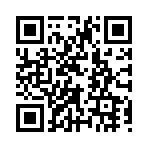
読み取り回数:0回
この手順・使い方の投稿者:ヒロ
イラストやデザインを提供させて頂きます。私はデザインや物作りが大好き人間です。季節ものから可愛い素材、そしてシンプルなデザイン。時には斬新でカッコいい素材等様々なジャンルを勉強中です。是非、貴方様のお役に立てれば嬉しいです。今後とも宜しくお願いします。
 この投稿者の他の手順・使い方
この投稿者の他の手順・使い方
-
ショートカットキー …
皆様、こんにちは、初めてイラストレーター…
6,496
0
-
ショートカットキーの…
皆様、こんにちは、初めてイラストレーター…
5,147
0
-
ショートカットキー …
皆様、こんにちは、初めてイラストレーター…
5,054
0
-
イラストレーターのぼ…
皆様こんにちは、初めてイラストレーターを…
13,518
0
-
ショートカットキー …
皆様、こんにちは、初めてイラストレーター…
5,619
0
-
ショートカットキーの…
皆様、こんにちは、初めてイラストレーター…
6,513
0
-
ショートカットキー …
皆様、こんにちは、初めてイラストレーター…
4,034
0
-
ショートカットキー …
皆様、こんにちは、初めてイラストレーター…
9,902
0



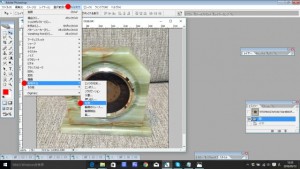












コメント投稿